File Explorer je aplikace pro správu souborů používá operační systémy Windows procházet složky a soubory. Poskytuje grafické rozhraní pro uživatele pro navigaci a přístup k souborům uloženým v počítači.
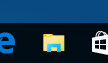
hlavní způsob přístupu k Průzkumníkovi souborů je kliknutím na ikonu složky na hlavním panelu., Po kliknutí na ikonu se otevře okno Průzkumníka souborů.
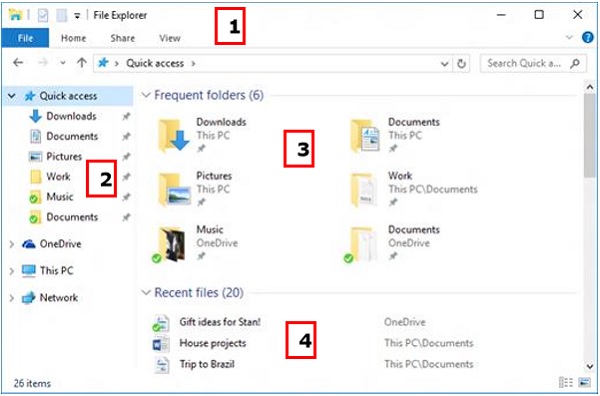
původní Soubor Průzkumníka okno se skládá z následujících částí −
-
File Explorer stuha, která připomíná stuhu vystupoval v aplikaci Microsoft Office. Stuha obsahuje tlačítka pro běžné úkoly, které mají provádět se soubory a složkami.
-
navigační panel umožňuje přístup k knihovnám dokumentů a obrázků, stejně jako k úložným zařízením. Obsahuje také často používané složky a síťová zařízení.,
-
sekce časté složky vpravo obsahuje složky, se kterými jste nedávno pracovali, aby k nim byl umožněn rychlý přístup.
-
sekce Poslední soubory v dolní části okna obsahuje soubory a dokumenty, které jste nedávno otevřeli.
stuha Průzkumníka souborů
v systému Windows 10 má Průzkumník souborů nový panel nástrojů pásu karet, podobný tomu, který je uveden v posledních verzích sady Microsoft Office. Tato stuha obsahuje tlačítka a příkazy pro nejběžnější úkoly.,

páska obsahuje čtyři karty, z nichž každá má různé příkazy. Mezi úkoly, které můžete provést na kartě Domů, patří –
- kopírování a vkládání souborů a složek z jednoho místa na druhé.
- přesun souborů a složek na jiné místo.
- kopírování souborů a složek na jiné místo.
- odstranění souboru nebo složky trvale nebo odeslání do koše.
- přejmenování souboru nebo složky.
- vytvoření nové složky nebo jiných nových položek.
- Ověření nebo úprava vlastností dokumentu nebo složky.,
- otevření souboru nebo složky.
- Různé možnosti výběru jednoho nebo různých souborů a složek.

páska sdílení vám dává různé možnosti sdílení souborů a složek. Například –
- e-mail nebo zasílání zpráv souboru.
- komprese („Zip“) složka, která zabere méně místa.
- tisk nebo faxování dokumentů.
- sdílení s ostatními uživateli nebo sítěmi.

páska zobrazení umožňuje změnit způsob, jakým systém Windows zobrazuje soubory a složky., Některé změny, které zde můžete provést, jsou –
- přidání dalších tabulí pro zobrazení náhledu nebo podrobností o vašich souborech.
- změna rozvržení souborů a složek z ikon do seznamu a dalších.
- třídění a uspořádání obsahu složky.
- Skrytí vybraných složek nebo souborů.
Na kartu Soubor se otevře menu s různými možnostmi, jako je −
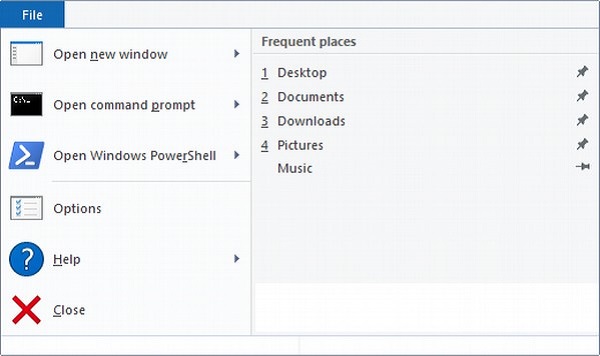
- Otevření další okno Průzkumníka Souborů.
- otevření příkazu windows pro pokročilé uživatele.
- změna nebo konfigurace možností, jak se chová Průzkumník souborů.,
Leave a Reply